用EXCEL作数据的频率分布表和直方图
- 格式:pdf
- 大小:342.38 KB
- 文档页数:2


制作数据频率分布表和直方图利用Excel处理数据,可以建立频率分布表和条形图。
一般统计数据有两大类,即定性数据和定量数据。
定性数据用代码转化为定量数据后再处理,这里就不涉及了,下面主要以定量数据为例来说明如何利用Excel进行分组,并作频率分布表和直方图。
[资料]现有某管理局下属40个企业产值计划完成百分比资料如下:97、123、119、112、113、117、105、107、120、107、125、142、92、103、115、119、88、115、158、146、126、108、110、137、136、95、108、127、118、87、114、105、117、124、129、138、100、103、127、104(1)据此编制分布数列(提示:产值计划完成百分比是连续变量);(2)计算向上累计频数(率);(3)画出次数分布直方图。
[步骤]第1步:打开Excel界面,输入40个企业的数据,从上到下输入A列(也可分组排列)。
第2步:选择“工具”下拉菜单,如图1-1。
图1-1 图1-2第3步:选择“数据分析”选项,如果没有该功能则要先行安装。
“数据分析”的具体安装方法,选择“工具”下拉菜单中“加载宏”,在出现的选项中选择“分析工具库”,并“确定”就可自动安装。
第4步:在分析工具中选择“直方图”,如图1-2。
第5步:当出现“直方图”对话框时,在“输入区域”方框内键入A2:A41或$A$2:$A$41(“$”符号起到固定单元格坐标的作用,表示的是绝对地址),40个数据已输入该区域内,如果是分组排列的,就应选择整个分组区域。
在“接收区域”方框内键入C2:C9或$C$2:$C$9,所有数据分成8组(主要根据资料的特点,决定组数、组距和组限),把各组的上限输入该区域内。
在“输出区域”方框内键入E2或$E$2,也可重新建表在其他位置。
对话框中,还选择“累积百分率”、“图表输出”(如图1-3)。
图1-3对话框内主要选项的含义如下:输入区域:在此输入待分析数据区域的单元格范围。

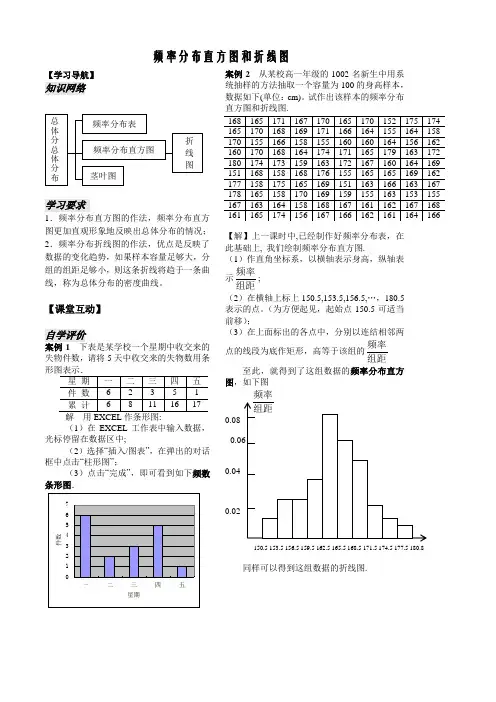
频率分布直方图和折线图【学习导航】知识网络学习要求1.频率分布直方图的作法,频率分布直方图更加直观形象地反映出总体分布的情况;2.频率分布折线图的作法,优点是反映了数据的变化趋势,如果样本容量足够大,分组的组距足够小,则这条折线将趋于一条曲线,称为总体分布的密度曲线。
【课堂互动】自学评价案例1 下表是某学校一个星期中收交来的失物件数,请将5天中收交来的失物数用条(1)在EXCEL工作表中输入数据,光标停留在数据区中;(2)选择“插入/图表”,在弹出的对话框中点击“柱形图”;(3)点击“完成”,即可看到如下频数条形图.案例2 从某校高一年级的1002名新生中用系统抽样的方法抽取一个容量为100的身高样本,数据如下(单位:cm)。
试作出该样本的频率分布直方图和折线图.【解】上一课时中,已经制作好频率分布表,在此基础上, 我们绘制频率分布直方图.(1)作直角坐标系,以横轴表示身高,纵轴表示组距频率;(2)在横轴上标上150.5,153.5,156.5,…,180.5表示的点。
(为方便起见,起始点150.5可适当前移);(3)在上面标出的各点中,分别以连结相邻两点的线段为底作矩形,高等于该组的组距频率至此,就得到了这组数据的频率分布直方图,如下图150.5 153.5 156.5 159.5 162.5 165.5 168.5 171.5 174.5 177.5 180.8同样可以得到这组数据的折线图.150.5 153.5 156.5 159.5 162.5 165.5 168.5 171.5 174.5 177.5180.8【小结】1.利用直方图反映样本的频率分布规律,这样的直方图称为频率分布直方图(frequency histogram),简称频率直方图。
2. 频率直方图比频率分布表更直观、形象地反映了样本的分布规律。
3.如果将频率分布直方图中相邻的矩形的上底边的中点顺次连结起来,就得到一条折线,我们称这条折线为本组数据的频率折线图(frequency polygon)4.频率分布折线图的的首、尾两端如何处理: 取值区间两端点须分别向外延伸半个组距,并取此组距上的x轴上的点与折线的首、尾分别相连5.如果将样本容量取得足够大,分组的组距取得足够小,则这条折线趋于一条曲线,这一曲线称为总体分布的密度曲线。
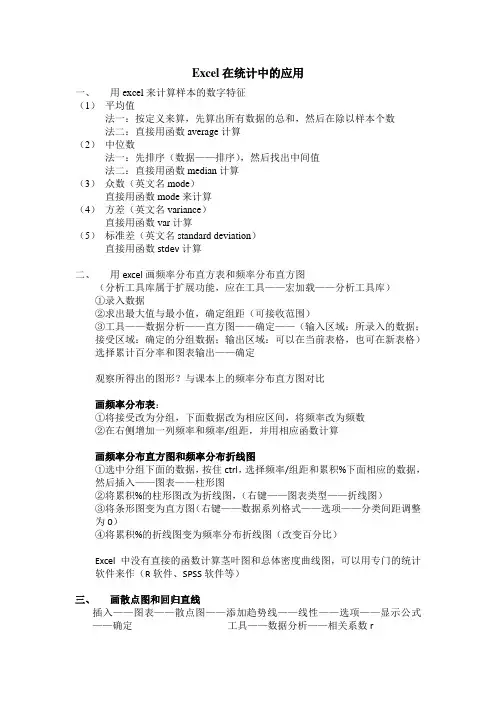
Excel在统计中的应用一、用excel来计算样本的数字特征(1)平均值法一:按定义来算,先算出所有数据的总和,然后在除以样本个数法二:直接用函数average计算(2)中位数法一:先排序(数据——排序),然后找出中间值法二:直接用函数median计算(3)众数(英文名mode)直接用函数mode来计算(4)方差(英文名variance)直接用函数var计算(5)标准差(英文名standard deviation)直接用函数stdev计算二、用excel画频率分布直方表和频率分布直方图(分析工具库属于扩展功能,应在工具——宏加载——分析工具库)①录入数据②求出最大值与最小值,确定组距(可接收范围)③工具——数据分析——直方图——确定——(输入区域:所录入的数据;接受区域:确定的分组数据;输出区域:可以在当前表格,也可在新表格)选择累计百分率和图表输出——确定观察所得出的图形?与课本上的频率分布直方图对比画频率分布表:①将接受改为分组,下面数据改为相应区间,将频率改为频数②在右侧增加一列频率和频率/组距,并用相应函数计算画频率分布直方图和频率分布折线图①选中分组下面的数据,按住ctrl,选择频率/组距和累积%下面相应的数据,然后插入——图表——柱形图②将累积%的柱形图改为折线图,(右键——图表类型——折线图)③将条形图变为直方图(右键——数据系列格式——选项——分类间距调整为0)④将累积%的折线图变为频率分布折线图(改变百分比)Excel中没有直接的函数计算茎叶图和总体密度曲线图,可以用专门的统计软件来作(R软件、SPSS软件等)三、画散点图和回归直线插入——图表——散点图——添加趋势线——线性——选项——显示公式——确定工具——数据分析——相关系数r。
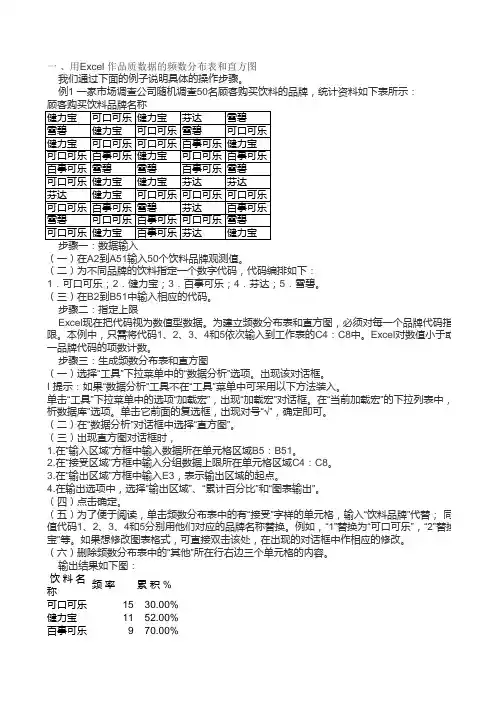
“健力芬达682.00%雪碧9100.00% 二、用Excel作数值数据的频数分布表和直方图例2 某班50名学生的统计学原理考试成绩数据如下:798878507090547258728091959181726173978374616263747499846475657566758567697586597688697787步骤一:输入数据并排序(一)打开Excel工作簿,把本例中的数据输入到A1至A50单元格中。
(二)对上述数据排序。
结果放到B1至B50。
具体步骤如下:1.拖曳鼠标选中A1:A50单元格区域。
在该处,单击鼠标右键,选中“复制”命令。
2.拖曳鼠标选中B1:B50单元格区域。
在该处,单击鼠标右键,选中“粘贴”命令。
3.再次选中B1:B50,选择“数据”下拉菜单中的“排序”选项。
出现对话框,选中按递增 排序即可。
4.单击确定。
步骤二:指定上限在C3至C7单元格中输入分组数据的上限59,69,79,89,100。
I 提示:Excel在作频数分布表时,每一组的频数包括一个组的上限值。
这与统计学上的“上限不在组”做法不一致。
因此50-60这一组的上限为59。
以此类推。
步骤三:生成频数分布表和直方图(一)选择“工具”下拉菜单中的“数据分析”选项。
出现该对话框。
(二)在“数据分析”对话框种选择“直方图”。
(三)当出现直方图对话框时,1.在“输入区域”方框中输入数据所在单元格区域B1:B50。
2.在“接受区域”方框中输入分组数据上限所在单元格区域C3:C7。
3.在“输出区域”方框中输入D3,表示输出区域的起点。
4.在输出选项中,选择“输出区域”、“累计百分比”和“图表输出”。
(四)点击确定。
(五)为了便于阅读,单击频数分布表中的有“接受”字样的单元格,输入“考试成绩”;同样,用50-60代替频数分布表中的第一个上限值59,60-70代替第二个上限值69,以此类推,最后,用90-100代替频数分布表中最后一个上限值100。
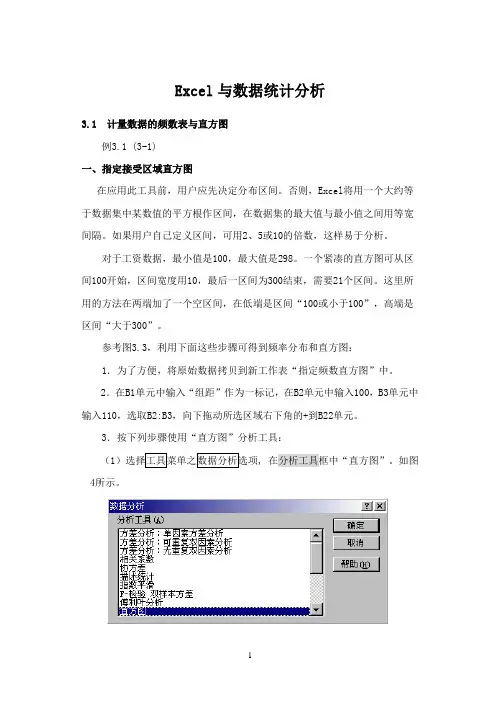
Excel与数据统计分析3.1 计量数据的频数表与直方图例3.1 (3-1)一、指定接受区域直方图在应用此工具前,用户应先决定分布区间。
否则,Excel将用一个大约等于数据集中某数值的平方根作区间,在数据集的最大值与最小值之间用等宽间隔。
如果用户自己定义区间,可用2、5或10的倍数,这样易于分析。
对于工资数据,最小值是100,最大值是298。
一个紧凑的直方图可从区间100开始,区间宽度用10,最后一区间为300结束,需要21个区间。
这里所用的方法在两端加了一个空区间,在低端是区间“100或小于100”,高端是区间“大于300”。
参考图3.3,利用下面这些步骤可得到频率分布和直方图:1.为了方便,将原始数据拷贝到新工作表“指定频数直方图”中。
2.在B1单元中输入“组距”作为一标记,在B2单元中输入100,B3单元中输入110,选取B2:B3,向下拖动所选区域右下角的+到B22单元。
3.按下列步骤使用“直方图”分析工具:(1, 在分析工具框中“直方图”。
如图4所示。
图3.1 数据分析工具之直方图对话框1) 输入输入区域:A1:A51接受区域:B1:B22 (这些区间断点或界限必须按升序排列)选择标志2) 输出选项输出区域: C1选定图表输出(2)Excel将计算出结果显示在输出区域中。
图3.2 数据分析工具之直方图对话框Excel将把频率分布和直方图放在工作表中,如图3.3所示,输出表的C和D列中包括开始指定的界限。
这些界限实际上是每一区间的上限,也就是说,界限实际上是边界。
图3.3 频数分布与直方图为了使图表更像传统的直方图和更易于理解,可双击图表并对它做如下修改:1.图例:因为只有一个系列的数据显示在图表中,所以不需要图例。
单击图例(位于图表右侧的“频率”)并按Delete键。
2.图表区:绘图区是以X和Y轴为边界的矩形区域。
通过在柱形上面单击可选取绘图区,单击鼠标右键并选择绘图区格式,将边框改为无并将区域改为无,3.条宽:在传统的直方图中,柱形是彼此相连接而不是分开的。
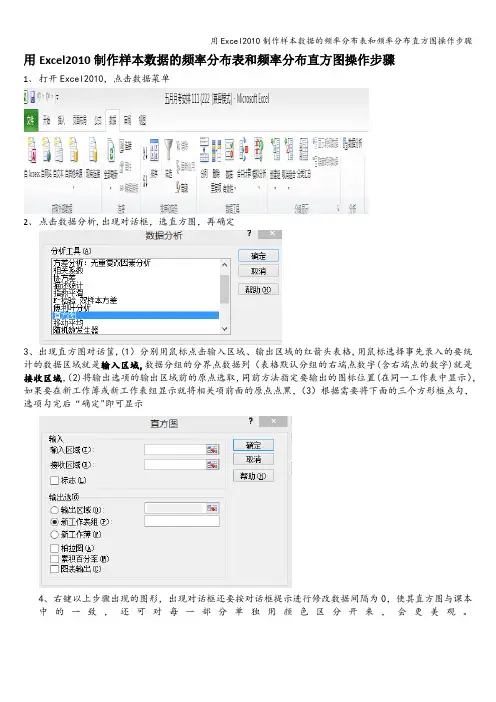
用Excel2010制作样本数据的频率分布表和频率分布直方图操作步骤1、打开Excel2010,点击数据菜单2、点击数据分析,出现对话框,选直方图,再确定3、出现直方图对话筐,(1)分别用鼠标点击输入区域、输出区域的红箭头表格,用鼠标选择事先录入的要统计的数据区域就是输入区域,数据分组的分界点数据列(表格默认分组的右端点数字(含右端点的数字)就是接收区域,(2)将输出选项的输出区域前的原点选取,同前方法指定要输出的图标位置(在同一工作表中显示),如果要在新工作簿或新工作表组显示就将相关项前面的原点点黑,(3)根据需要将下面的三个方形框点勾,选项勾完后“确定"即可显示4、右键以上步骤出现的图形,出现对话框还要按对话框提示进行修改数据间隔为0,使其直方图与课本中的一致,还可对每一部分单独用颜色区分开来,会更美观。
在下拉菜单中选择“设置数据系列格式”对直方图进行调整,直到课本上呈现的形式。
(1)系列选项对话框中的“分类间距”拖到0,也可直接输入0(2)“数据标记填充"选项要的颜色填充,如果要想各个条形颜色不同,可左键双击条形两次,对其中一个条形填色注意1:由于excel汉化时的错误,显示的频率实际上是频数分布表和频数分布直方图,需要利用表格计算功能再次确定数据分组区间(多留一个位数)列,输入计算公式计算频率/组距对应的数据列,再选择好这两列,通过插入柱形图来实现课本中需要的图形。
注意2:如果是Excel2010以下的版本,打开Excel工作表后看工具菜单下拉菜单中有无“数据分析”选项,有就直接进行以上步骤,否则按“工具-加载宏—--(勾选)分析工具库”,再点工具菜单后,下拉菜单中就有“数据分析”,接下来按上述步骤进行即可。
在2003版本下插入两列的柱形图,还有更直观的对话框,按列生成柱形图,可给坐标轴重新输入名称等。
2014年5月20日我亲自试过几个例子,5月21日又针对教室电脑装的不同excel版本向学生边讲解边操作了的 ,一定可回避用手工统计、完成频率分布表和直方图的的繁琐过程,这仅是利用信息技术在教学中的一个例子。
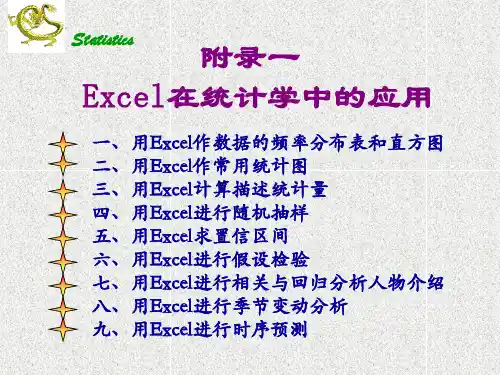
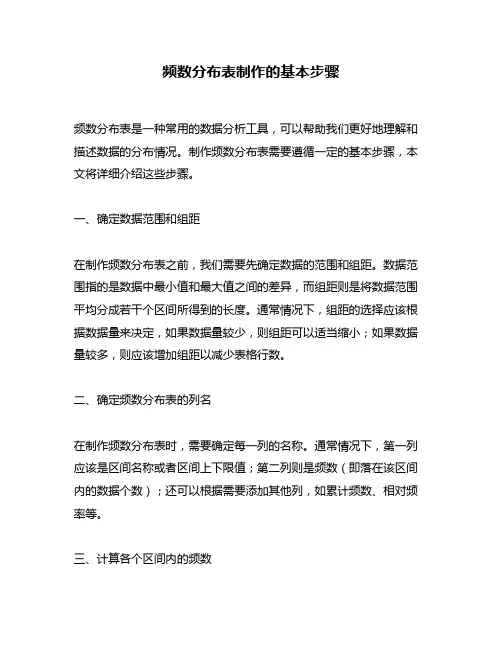
频数分布表制作的基本步骤频数分布表是一种常用的数据分析工具,可以帮助我们更好地理解和描述数据的分布情况。
制作频数分布表需要遵循一定的基本步骤,本文将详细介绍这些步骤。
一、确定数据范围和组距在制作频数分布表之前,我们需要先确定数据的范围和组距。
数据范围指的是数据中最小值和最大值之间的差异,而组距则是将数据范围平均分成若干个区间所得到的长度。
通常情况下,组距的选择应该根据数据量来决定,如果数据量较少,则组距可以适当缩小;如果数据量较多,则应该增加组距以减少表格行数。
二、确定频数分布表的列名在制作频数分布表时,需要确定每一列的名称。
通常情况下,第一列应该是区间名称或者区间上下限值;第二列则是频数(即落在该区间内的数据个数);还可以根据需要添加其他列,如累计频数、相对频率等。
三、计算各个区间内的频数在确定了组距和列名之后,就可以开始计算各个区间内的频数了。
这可以通过手工计算或者使用Excel等电子表格软件来完成。
具体计算方法为:将数据按照组距进行分组,统计每个组内数据的个数,然后填入频数列中。
四、计算累计频数和相对频率除了基本的频数之外,我们还可以计算累计频数和相对频率。
累计频数指的是从第一个区间开始到当前区间的所有频数之和,而相对频率则是指当前区间内数据个数占总数据量的比例。
这些指标可以帮助我们更好地了解数据的分布情况。
五、绘制直方图最后,我们可以根据制作好的频数分布表来绘制直方图。
直方图是一种用柱形表示各个区间内数据数量的图表,可以更加直观地展示数据的分布情况。
在绘制直方图时,需要将各个区间的频数用柱形表示,并标注横轴和纵轴名称以及单位。
六、注意事项在制作频数分布表时需要注意以下几点:1. 数据范围应该包括所有需要统计的数据;2. 组距应该适当选择,避免过大或过小;3. 列名应该清晰明确,便于理解;4. 频数、累计频数和相对频率应该准确计算;5. 直方图的柱形宽度应该相等,高度应该与频数成比例。
总之,制作频数分布表是一项基础性的数据分析工作,通过遵循以上步骤和注意事项,可以更好地理解和描述数据的分布情况。

实用文档2011 年 3月前言统计是经济管理工作者和经济研究人员以及作为一个社会人所必备的一门知识,是人们从事经济分析、经济研究、经济管理的重要而有用的工具,是人们认识世界、发现客观规律、树立正确世界观、人生观和价值观的重要方法。
《统计学基础》课程是经济管理类专业的基础核心课程,在江苏城市职业学院财经系属于系技术平台课。
该课程按照统计工作的过程,围绕统计方法分别介绍统计资料的搜集方法、整理方法及各种分析方法,目的使学生掌握必备的统计资料的搜集、整理及量化分析的基本方法和基本技能,以提高学生的定量分析能力。
《统计学基础》实训是在学生学习了《统计学基础》理论课程的基础上,为综合培养学生的实践能力,创新能力,使学生掌握本专业基本技能而开设的验证性实训,达到学以致用。
为巩固课堂讲授的统计理论知识,通过严格要求与训练,锻炼和提高学生的基本统计技能,培养学生实际操作与工作能力,以及为后续的课程学习打下坚实的基础,特编制此《统计学基础实训项目》。
根据统计工作过程和教学大纲,我们共设计了8个实训项目,安排如下:实训项目一:认识Excel数据处理、统计分析功能实训项目二:统计调查设计与实施实训项目三:运用Excel进行数据整理实训项目四:运用Excel进行综合指标分析实训项目五:运用Excel进行动态数列分析实训项目六:运用Excel进行指数分析实训项目七:运用Excel进行抽样推断实训项目八:运用Excel进行相关与回归分析实训项目一、认识Excel数据处理、统计分析功能一、实训学时1学时二、实验目的1.掌握Excel 工作簿的建立、保存与打开。
2.掌握工作表中数据的输入。
3.掌握公式和函数的使用。
4.掌握数据的编辑修改。
5.掌握单元格和工作表的编辑。
6.掌握利用Excel进行抽样。
三、实验要求1.本实验课程要求学生已修《计算机应用基础》或类似课程。
此条为整门课程所要求,以后不再赘述。
2.已阅读教材中附录A(Excel的基本操作),了解Excel的基本操作。
用Excel做直方图(2):频率分布直方图一、什么是直方图1、定义直方图是一种条形图,是以组距为底边、以频数为高度的一系列连接起来的直方型矩形图2、相关概念组数:在统计数据时,把数据按照不同的范围分成几个组,分成的组的个数称为组数。
组距:每一组两个端点的差规格上限:Tu规格下限:Tl公差中心:M=3、步骤1. 求出其最大值和最小值。
2. 将数据分成若干组,并做好记号。
3. 计算组距的宽度。
用最大值和最小值之差(极差)去除组数,求出组距的宽度。
4. 计算各组的界限位。
各组的界限位可以从第一组开始依次计算,第一组的下界为最小值减去最小测定单位的一半,第一组的上界为其下界值加上组距。
第二组的下界限位为第一组的上界限值,第二组的下界限值加上组距,就是第二组的上界限位,依此类推。
5. 统计各组数据出现频数,作频数分布表。
6. 作直方图。
以组距为底长,以频数为高,作各组的矩形图。
4、注意事项:1. 数据量在50个以上2. 分组数在5~12个为宜3. 在直方图上应标注出公差范围(T)、样本容量(n)、样本平均值(x)、样本标准偏差值(s)和x的位置二、实战:用Excel做直方图1、获取数据源按照上节内容讲的随机数发生器,我们随机生成均值为0,标准差为1的100个符合正态分布的数据,用这100个数据来做频率分布直方图。
生成的数据如A列所示。
2、计算相应值我们要算出这组数据的个数,最大值、最小值、平均值、极差(最大值-最小值)、组数和组距。
相应的公式如下图所示。
组数:其中组数是这组数组被分成组的个数,是对数据个数开方然后向上取整求出。
组距:组距是每一组数两个端点的差,用极差除以组数求得。
这里提供另外一种直接生成数据描述性统计分析的值的方法,Excel——数据分析工具库——描述统计分析工具,直接生成关于一组数据的“描述统计”分析工具用于生成数据源区域中数据的单变量统计分析报表,组数和组距还是要手动公式输入,这里的描述性统计分析只是用来提供有关数据趋中性和易变性的信息。
一、用Excel作品质数据的频数分布表和直方图我们通过下面的例子说明具体的操作步骤。
例1 一家市场调查公司随机调查50名顾客购买饮料的品牌,统计资料如下表所示:顾客购买饮料品牌名称步骤一:数据输入(一)在A2到A51输入50个饮料品牌观测值。
(二)为不同品牌的饮料指定一个数字代码,代码编排如下:1.可口可乐;2.健力宝;3.百事可乐;4.芬达;5.雪碧。
(三)在B2到B51中输入相应的代码。
步骤二:指定上限Excel现在把代码视为数值型数据。
为建立频数分布表和直方图,必须对每一个品牌代码指定一个上限。
本例中,只需将代码1、2、3、4和5依次输入到工作表的C4:C8中。
Excel对数值小于或等于每一品牌代码的项数计数。
步骤三:生成频数分布表和直方图(一)选择“工具”下拉菜单中的“数据分析”选项。
出现该对话框。
I 提示:如果“数据分析”工具不在“工具”菜单中可采用以下方法装入。
单击“工具”下拉菜单中的选项“加载宏”,出现“加载宏”对话框。
在“当前加载宏”的下拉列表中,找到“分析数据库”选项。
单击它前面的复选框,出现对号“√”,确定即可。
(二)在“数据分析”对话框中选择“直方图”。
(三)出现直方图对话框时,1.在“输入区域”方框中输入数据所在单元格区域B5:B51。
2.在“接受区域”方框中输入分组数据上限所在单元格区域C4:C8。
3.在“输出区域”方框中输入E3,表示输出区域的起点。
4.在输出选项中,选择“输出区域”、“累计百分比”和“图表输出”。
(四)点击确定。
(五)为了便于阅读,单击频数分布表中的有“接受”字样的单元格,输入“饮料品牌”代替;同样,把数值代码1、2、3、4和5分别用他们对应的品牌名称替换。
例如,“1”替换为“可口可乐”,“2”替换为“健力宝”等。
⽤Excel制作定量变量的频数频率分布表及直⽅图附录⽤Excel制作定量变量的频数频率分布表及直⽅图⼀、频数频率分布表以例3为例说明,分以下四步完成。
1,输⼊数据在A列的单元格中输⼊观测数据,这⾥⼀共31个数据。
2,数据分组根据经验,我们可将观测值分为如下6组:800以下;800~1000;1000~1200;1200~1400;1400以上3,准备频数表⾸先把分组情况填写进单元格(C列),并⽤另⼀列作为分组端点(B列),该列中输⼊每⼀组的取值上界,然后与定性数据的频数频率分布表的制作⼀样,激活频数所在区域,见图1。
图1f,在出现的对话框中,函数分类选择“统计”,函数名选择然后点击⼯具条⾥的x“frequency"(见图2),点击确定。
图2在出现的对话框中要完成两项:在Data_array 栏中填写观测值所在区域,可点击带有红⾊箭头的⽅框,⽤⿏标左键选定观测值所处的单元格,点击带有红⾊箭头的⽅框返回,或直接在Data_array栏中填⼊观测值所在的单元格,本例中输⼊A2:A32;在Bins_array 中填写分组端点所在区域,同样按上述⽅法操作,本例中为B2:B6(见图3)。
图3+的同时按Enter,即得Frequency计算在完成上述两项步骤后,在按住Ctrl Shift频数(见图4)。
切记:不要点对话框中的“确定”按钮,否则得不到结果。
图44,构造频数频率分布表与定性数据的频数频率分布表的制作完全⼀样,见图5。
图5此处⼩数位数太多,不好看,故可以设为⼆位有效⼩数位数。
选定要改变位数的区域,右击⿏标,选择“设置单元格格式”,见图6。
图6选择“数值”,将“⼩数位数”设为你所要的位数即可,通常设为2位,见图7、8。
图7图8⼆、直⽅图的制作1、点击“⼯具”中的“数据分析”,见图9图92、点击“直⽅图”,点击“确定”,见图10图103、在“输⼊区域”栏中填写观测值所在区域,可点击带有红⾊箭头的⽅框,⽤⿏标左键选定观测值所处的单元格,点击带有红⾊箭头的⽅框返回,或直接在“输⼊区域”栏中填⼊观测值所在的单元格,本例中为A2:A32;在“接收区域”中填写分组端点所在区域,同样按上述⽅法操作,本例中为B2:B6(见图11)。
EXCEL常用统计功能Excel是一个非常强大的数据处理和分析工具,它提供了丰富的统计功能,可以对数据进行各种各样的统计分析。
下面是Excel中常用的一些统计功能的介绍。
1. 平均值:在Excel中,可以通过使用AVERAGE函数来计算一组数据的平均值。
该函数可以计算多个单元格范围的平均值,也可以忽略空白单元格。
2.中位数:中位数是一组数据中的中间值,超过一半的数据大于它,超过一半的数据小于它。
可以使用MEDIAN函数来计算一组数据的中位数。
3.众数:众数是一组数据中出现频率最高的值。
可以使用MODE函数来计算一组数据的众数。
如果有多个众数,函数将返回其中任意一个众数。
4.最大值和最小值:可以使用MAX函数和MIN函数来计算一组数据的最大值和最小值。
5.计数:可以使用COUNT函数来计算一组数据中的非空单元格个数。
如果需要计算满足一些条件的单元格个数,可以使用COUNTIF函数。
6.标准差:标准差是一组数据的离散程度的度量。
可以使用STDEV函数来计算一组数据的标准差。
7.方差:方差是一组数据偏离平均值的程度的度量。
可以使用VAR函数来计算一组数据的方差。
8.相关性分析:可以使用CORREL函数来计算两组数据之间的相关性。
它返回一个介于-1和1之间的值,表示两个变量之间的线性关系的强度和方向。
9.回归分析:可以使用LINEST函数来进行回归分析。
该函数可以根据给定的自变量和因变量,计算回归方程的参数,并返回拟合程度的度量。
10.频率分布分析:可以使用FREQUENCY函数来计算一组数据的频率分布。
该函数可以根据给定的数据集和一个数组区间,在每个区间中计算数据的频率,并生成一个频率分布表。
11.直方图:可以使用直方图功能来可视化一组数据的频率分布。
直方图可以将数据划分为等宽的区间,并以柱形图的形式显示每个区间的频率。
12.正态分布分析:可以使用NORM.DIST函数来计算正态分布的概率密度函数值。
可编辑修改精选全文完整版excel 在一个界面中如何同时画出频次直方图和正态分布图excel有个数据分析工具,里面可以做直方图,但是正态分布图不能直接做。
若要两种图都显示,那么就需要用到函数了。
方法如下:假若你的数据在A1:A101.统计数据个数;任意选个单元格,如B1,输入count(A1:A10);2.求最大值;如B2中输入:max(A1:A10)3.求最小值;如B3中输入:min(A1:A10)4.求平均值;如B4中输入:average(A1:A10)5.求标准偏差:如B5中输入:stdev(A1:A10)6.获得数据区间;用最大值减最小值;如B6中输入:B3-B27.获得直方图个数;个数的开放加1,如B7中输入:sqrt(B1)+18.获得直方图组距;用区间除以(直方图个数-1),如B8中输入B7/(B7-1)下面就开始作图了:1.任选个空单元格:如C列第一个单元格C1,令C1等于最小值,即输入=B32.在C2中输入=C1+$B$8 (最小值逐渐累加,绝对引用)3.选中C2,然后向下拉,直到数据大于最大值就可以了;比如你拉到C5了。
4.统计频数,如在D1中输入frequency(A1:A10,C1:C5)确定,然后将选中D1到D5,将光标定位到公式栏,同时按住ALT+Shift+Enter5.统计正态分布的数据,E1中输入normdist(C1,$B$4,$B$5,0)回车;然后选中E1,下拉到E5一、数据准备直方图:组界及频率1. 统计数据个数;任意选个单元格,如B1,输入count(A1:A10);=IF(C9="","",COUNT(C9:AB14))2. 子组大小:=IF(B9="","",COUNT(B9:B14))3. 子组个数:=IF(AD14="","",IF(AD14=0,0,AD14/M4)) (用数据总数除子组大小(M4单元格))=IF(C9="","",COUNT(C9:AB14)) (一共有多少个数据)4. 求最大值;如B2中输入:max(A1:A10);=IF('X-R'!C9="","",MAX('X-R'!C9:'X-R'!AB14))5. 求最小值;如B3中输入:min(A1:A10);=IF('X-R'!C9="","",MIN('X-R'!C9:'X-R'!AB14))6. 求平均值;如B4中输入:average(A1:A10);=IF(C9="","",AVERAGE(C9:AB11))7. 求标准偏差:如B5中输入:stdev(A1:A10);=STDEV(C9:AA13);=IF(AE8="","",SQRT((AB45-(AE8*AE8/AD14))/(AD14-1)))8. Sigma ==IF(AD17="","",AD17/L37)δ=R/D2直方图:以最小值减去SIGMA的二分之一为组界的起始数。
用Excel绘制直方图沈锡梅;李欣;张正英;王凡彬【期刊名称】《内江科技》【年(卷),期】2016(037)001【总页数】2页(P57-58)【作者】沈锡梅;李欣;张正英;王凡彬【作者单位】内江师范学院数学与信息科学学院;内江师范学院数学与信息科学学院;内江师范学院数学与信息科学学院;内江师范学院数学与信息科学学院;四川省数据恢复重点实验室【正文语种】中文本文讨论Excel在数理统计中绘制直方图的方法,对现有方法的缺陷进行改进,给出了绘制频数直方图、频率直方图、单位频率直方图的方法,使表格和直方图更加准确、直观、完美。
直方图又称质量分布图,它是表示数据变化情况的一种主要工具。
用直方图可以解析出数据的规则性,比较直观地显示出产品质量特性的分布状态,对于数据分布状况一目了然,便于使用者判断其总体质量分布情况,在数理统计中应用极为广泛。
众所周知,运用传统的手工画图,绘制过程极其繁琐缓慢,且不准确。
而用Excel 绘制直方图,可以在较短时间内将一组数据转化为合适的直方图,大大提高了工作效率。
目前,应用 Excel绘制直方图,已有人给出了相应的解决方法[1-5],但仍然存在缺陷,不够完善。
本文给出了一些新的方法,将改善这些缺陷,使结果更正确、更完美。
在数理统计中,频数是指某区间内对象出现的次数。
在频数直方图中,我们通常用矩形的高来表示频数,矩形的宽为数据的取值区间。
频率是指对象出现的次数与总次数的比值,各区间的频率总和为1。
在直方图中,X轴的分类区间不变,只是Y 轴的数值发生相应的变动。
组距是指数据分组的两个端点的距离。
单位频率是指频率组距。
为使诸长条矩形的面积和为1,可将纵轴取为频率/组距,如此可得到单位频率直方图。
以上频数、频率、单位频率三种直方图的差别仅在于纵轴刻度的选择,直方图本身并无变化[6]。
下面通过一个例子来说明如何利用Excel画出三种直方图。
40种刊物的月发行量如下(单位:百册),试根据该批数据,用Excel画出频数直方图,频率直方图,单位频率直方图。
制作数据频率分布表和直方图
利用Excel处理数据,可以建立频率分布表和条形图。
一般统计数据有两大类,即定性数据和定量数据。
定性数据用代码转化为定量数据后再处理,这里就不涉及了,下面主要以定量数据为例来说明如何利用Excel进行分组,并作频率分布表和直方图。
[资料]现有某管理局下属40个企业产值计划完成百分比资料如下:
97、123、119、112、113、117、105、107、120、107、125、142、92、
103、115、119、88、115、158、146、126、108、110、137、136、95、
108、127、118、87、114、105、117、124、129、138、100、103、127、104
(1)据此编制分布数列(提示:产值计划完成百分比是连续变量);
(2)计算向上累计频数(率);(3)画出次数分布直方图。
[步骤]
第1步:打开Excel界面,输入40个企业的数据,从上到下输入A列(也可分组排列)。
第2步:选择“工具”下拉菜单,如图1-1。
图1-1图1-2
第3步:选择“数据分析”选项,如果没有该功能则要先行安装。
“数据分析”的具体安装方法,选择“工具”下拉菜单中“加载宏”,在出现的选项中选择“分析工具库”,并“确定”就可自动安装。
第4步:在分析工具中选择“直方图”,如图1-2。
第5步:当出现“直方图”对话框时,在“输入区域”方框内键入A2:A41或$A$2:$A$41(“$”符号起到固定单元格坐标的作用,表示的是绝对地址),40个数据已输入该区域内,如果是分组排列的,就应选择整个分组区域。
在“接收区域”方框内键入C2:C9或$C$2:$C$9,所有数据分成8组(主要根据资料的特点,决定组数、组距和组限),把各组的上限输入该区域内。
在“输出区域”方框内键入E2或$E$2,也可重新建表在其他位置。
对话框中,还选择“累积百分率”、“图表输出”(如图1-3)。
图1-3对话框内主要选项的含义如下:
输入区域:在此输入待分析数据区域的单元格范围。
接收区域(可选):在此输入接收区域的单元格范围,该区域应包含一组可选的用来计算频数的边界值(上限)。
这些值应当按升序排列。
只要存在的话,Excel将统计在各个相邻边界值之间的数据出现的次数。
如果省略此处的接收区域,Excel将在数据组的最小值和最大值之间创建一组平滑分布的接收区间。
标志:如果输入区域的第一行或第一列中包含标志项,则选中此复选框;如果输入区域没有标志项,则清除此该复选框,Excel将在输出表中生成适宜的数据标志。
图1-3输出区域:在此输入计算结果显示的单元格地址。
如
果不输入具体位置将覆盖已有的数据,Excel 会自动确定
输出区域的大小并显示信息。
柏拉图:选中此复选框,可以在输出表中同时显示按
升序、降序排列频率数据。
如果此复选框被清除,Excel 将
只按升序来排列数据。
累积百分比:选中此复选框,可以在输出结果中添加
一列累积百分比数值,并同时在直方图表中添加累积百分
比折线。
如果清除此选项,则会省略以上结果。
图表输出:选中此复选框,可以在输出表中同时生成
一个嵌入式直方图表。
最后:点“确定”,就可得到结果。
(如1-4)
完整的结果通常包括三列和一个频数分布图,第一列是数值的区间范围,第二列是数值分布的频数(不是频率),
第三列是频数分布的累积百分比。
图1-4图1-5
直方图是用矩形的宽度和高度来表示频数分布的图形。
绘制直方图时,将所研究的变量放在横轴上,频数、频率放在纵轴上。
每组的频数、频率在图上就是一个长方形,长方形的底在横轴上,宽度是组距,长方形的高就是对应的频数或频率。
应当注意,上图实际上是一个条形图,而不是直方图,若要把它变成直方图,可按如下操作:
用鼠标左键单击图中任一个直条形,然后右键单击,在弹出的快捷菜单中选取“数据系列”格式,弹出数据系列格式对话框。
在对话框中选择“选项”标签,把“分类间距”宽度改为0,按确定后即可得到直方图,如图1-5所示。